iOS15系统出来后,苹果用户们纷纷更新升级新系统,在体验过程中也发现了许多新功能,比如可以自动设置让手机进入低电量模式,关闭电量提醒等,那么本期小编就带大家了解一下iOS15系统怎么关闭电量提醒。
iOS15低电量提醒关闭教程:
1、打开快捷智能,点击加号创建。
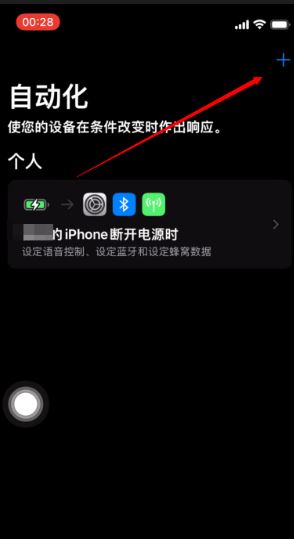
2、创建个人自动化。
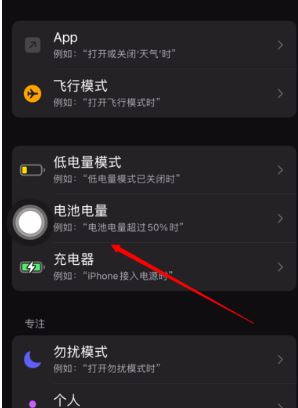
3、选择电池电量选项。

4、选择低于25%。
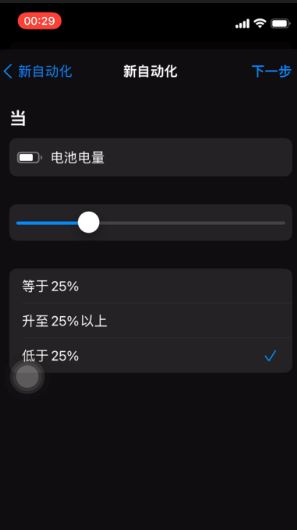
5、同时我们要打开低电量模式。
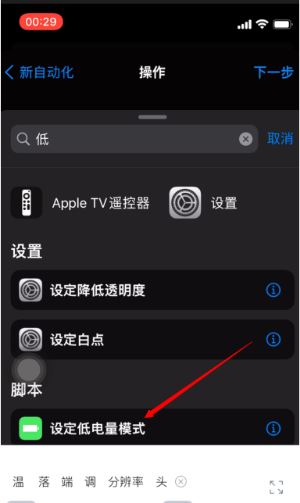
点击进入。
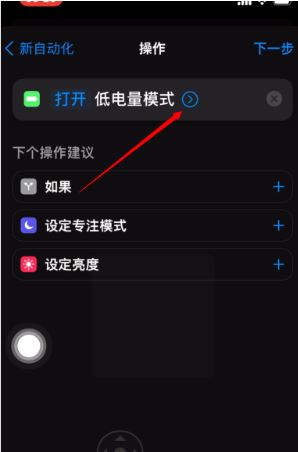
然后选择开启。
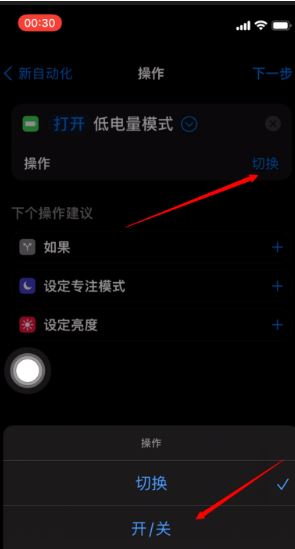
6、然后将运行前询问关闭即可。
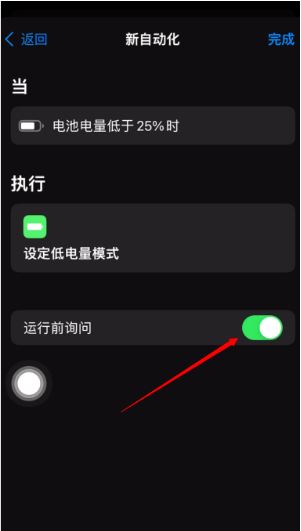
以上就是小编给大家分享的关于“iOS15怎么禁用电量提醒 iOS15系统低电量提醒功能一键关闭方法”的全部内容了,希望能够帮助到大家,喜欢的用户请持续关注教程之家官网,会有更多更精彩的资讯教程等着你。














